التصميم بطلاقة هو شكل جديد لواجهة المستخدم ، وهو ببطءالمتداول لمستخدمي ويندوز 10. إنه أكثر من مجرد فكرة عن تغيير واجهة المستخدم. حتى يتم تطويره بالكامل ونشره ، فإن واجهة المستخدم هي كل ما سنراه. في حالته المطورة بالكامل ، فإن تصميم Fluent سيفعل الكثير. في حالته الحالية ، إنه مجرد تأثير شفاف للشفافية. يتدفق تصميم Fluent بالفعل لمستخدمي نظام التشغيل Windows 10 على البنية المستقرة. يمكنك رؤيته في تطبيقات الحاسبة و Groove و Maps. إذا لم تكن من محبي هذا التصميم الجديد ، يمكنك تعطيل التصميم بطلاقة في تطبيقات Windows 10.
التصميم بطلاقة ، في الوقت الراهن ، هو مجرد الشفافيةتأثير. نحن نتحدث عن إصدار Windows 10 1703 build 15063. في الإنشاءات اللاحقة ، من المحتمل أن يستحوذ التصميم الجيد على المزيد من التطبيقات. سيتم استكمال الإصدار بحلول خريف 2017 مع التحديث الرئيسي التالي لنظام التشغيل Windows 10. بحلول ذلك الوقت ، من الممكن ألا تكون هناك طريقة لتعطيل التصميم الجيد في تطبيقات Windows 10. في الوقت الحالي ، لا يزال هذا احتمالًا.
تعطيل تصميم بطلاقة في ويندوز 10
افتح تطبيق الإعدادات. انتقل إلى مجموعة إعدادات التخصيص. انتقل إلى علامة تبويب الألوان وانتقل لأسفل بعد إعدادات اللون المسبقة. سترى مفتاحًا يسمى "تأثيرات الشفافية". قم بإيقاف تشغيله لتعطيل التصميم الجيد في نظام التشغيل Windows 10.

لقد جربناه على تطبيق الحاسبة الذي لديه بالفعل تصميم يجيد. إليك ما يبدو عليه التطبيق مع تمكين الشفافية.
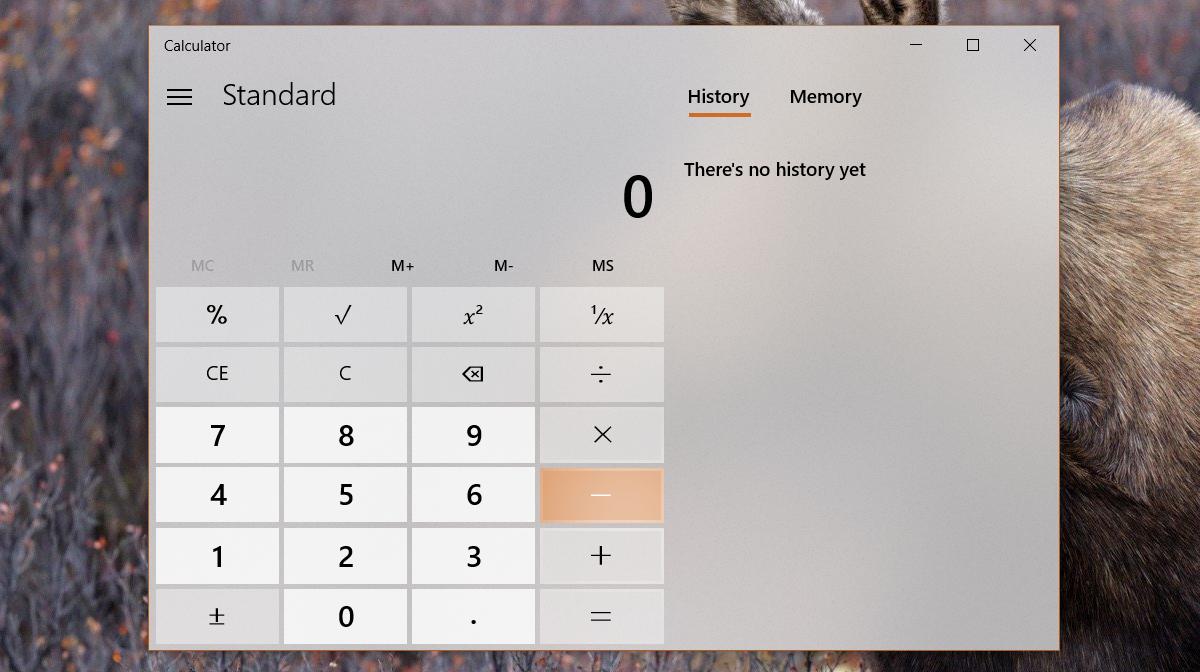
إليك ما يبدو مع إيقاف تشغيل تأثيرات الشفافية.
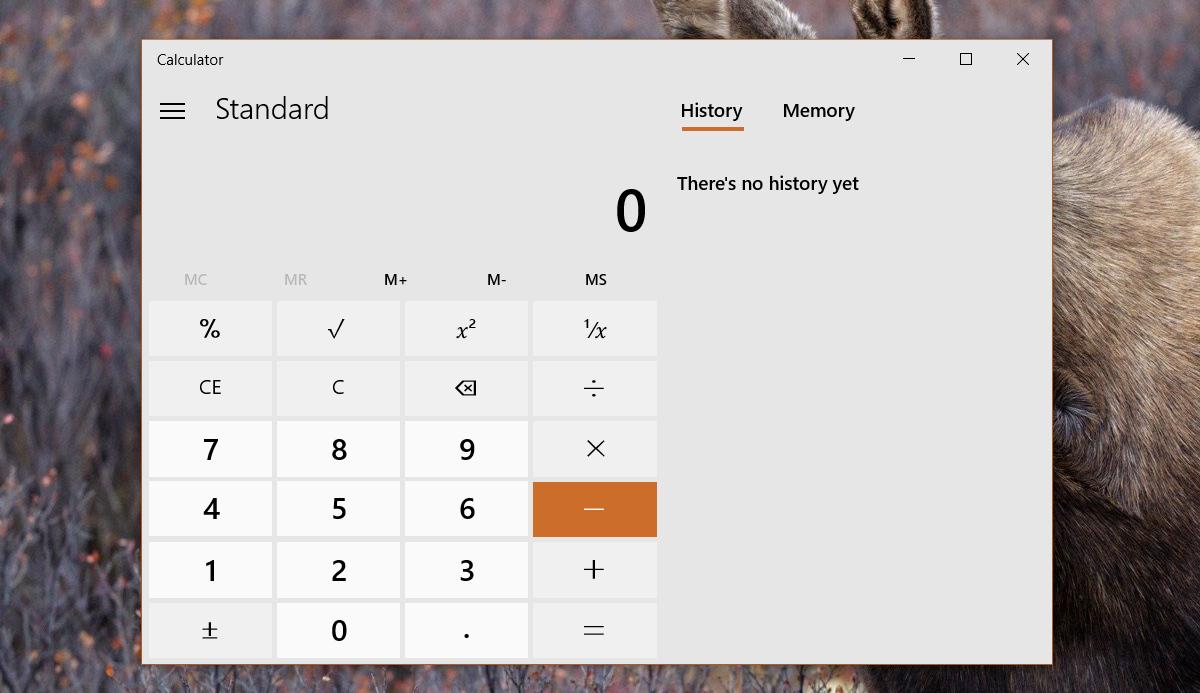
التحذير
إذا قمت بإيقاف الشفافية لتعطيل بطلاقةالتصميم في تطبيقات Windows 10 ، ستفقد أيضًا تأثير الشفافية في قائمة "ابدأ" ومركز العمل وشريط المهام. هذا هو مفاضلة كبيرة جدا. إنه أيضًا ما يدفعنا إلى الاعتقاد بأن الطريقة نفسها لن تعمل في عمليات التثبيت المستقرة لنظام التشغيل Windows 10. ولن يكون من المنطقي ربط تأثير الشفافية في التطبيقات بشفافية قائمة "ابدأ" وما إلى ذلك.
إذا كنت تفضل اللون الصلب في قائمة ابدأومركز العمل ، يمكنك تعطيل التصميم بطلاقة في تطبيقات ويندوز 10 دون التضحية بالكثير. إذا كنت تريد من ناحية أخرى تصميمًا بطلاقة ولكنك تكره الشفافية في قائمة "ابدأ" ومركز العمل وشريط المهام ، فسيتعين عليك اختيار أحدهما الآخر.
هناك تفضيل واحد فقط لديه السعادةتنتهي. إذا كنت ترغب في تعطيل التصميم بطلاقة وتريد فقط الشفافية على شريط المهام ، يمكنك استخدام TranslucentTB للحصول على شريط مهام شفاف أو غير واضح. سيكون مركز Start Menu و Action بلونًا قويًا ولن ترى تصميمًا رائعًا في أي من التطبيقات.













تعليقات